Les propriétaires de produit ont l'habitude d'écrire des stories ou des spécifications qui contiennent des exigences relatives à un produit dans un fichier Word. Cependant, nous suggérons que les stories dans ZenTao soient rédigées par des fonctions. Pour faire simple, les stories sont extraites du fichier Word original et enregistrées dans ZenTao en tant que stories séparées. Selon Scrum, il s'agit d'une story d’utilisateur qui consiste à décrire les types d'utilisateurs, les objectifs des utilisateurs ou les valeurs des objectifs. Avec toutes les informations, il est très pratique de communiquer et de coopérer avec l’équipe.
1. Créez une story
- Connectez-vous en tant que Product Owner;
- Allez dans le produit Produit-> Story.
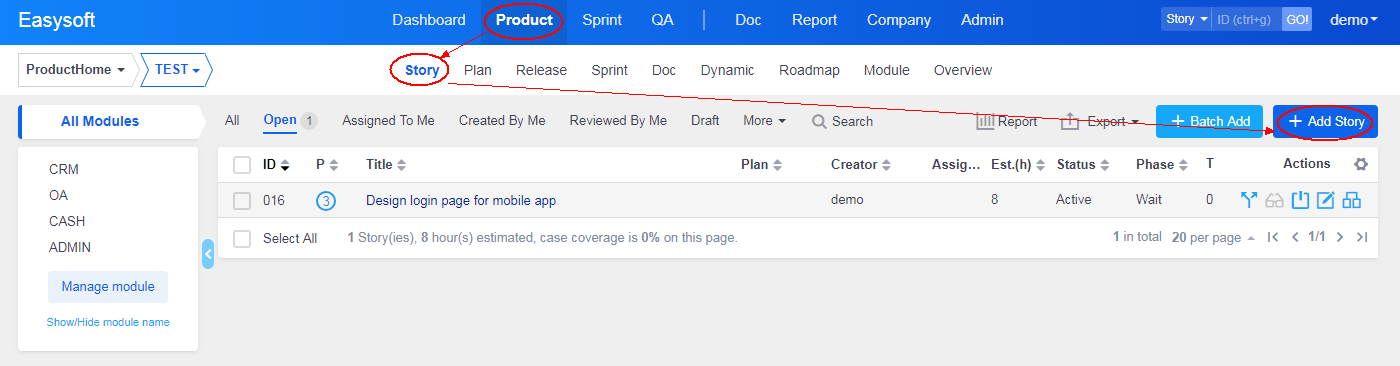
Cliquez sur le bouton Ajouter Story à droite et la page Ajouter une story apparaîtra.
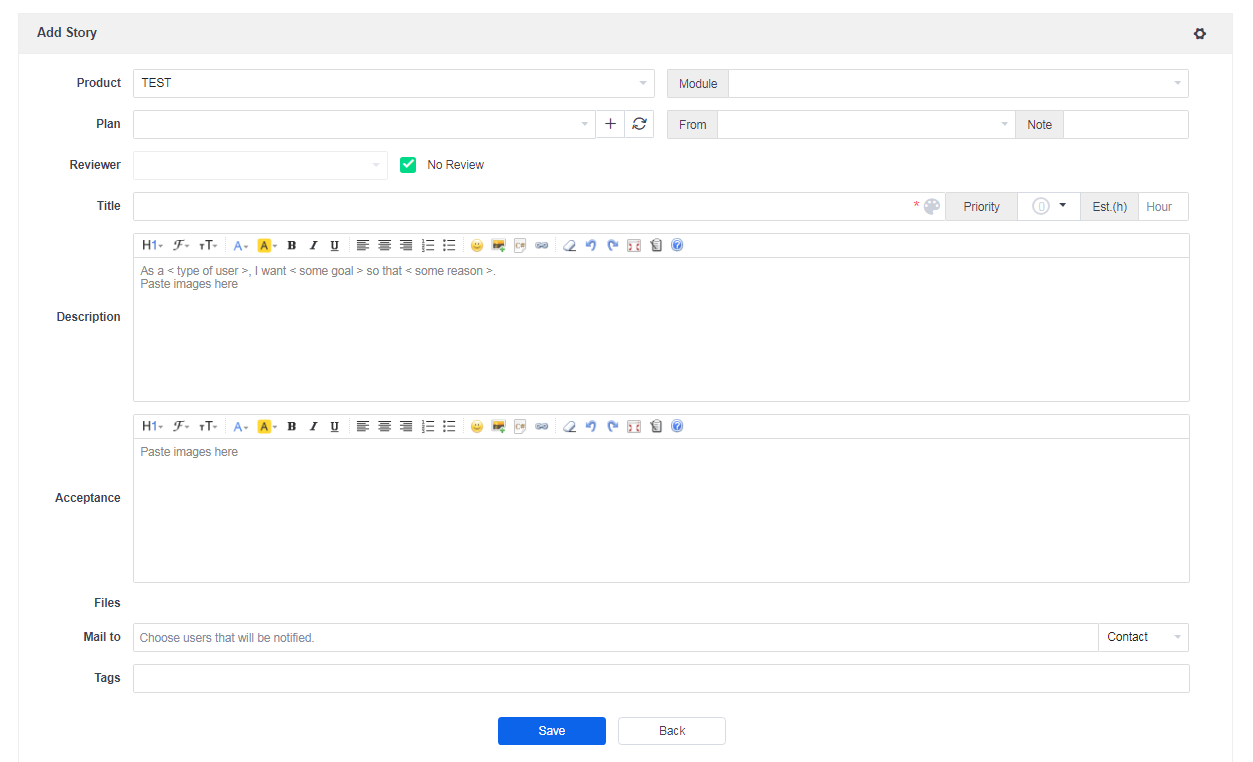
- Le titre et le module de la story sont obligatoires;
-
Le plan peut être laissé vide temporairement.
-
Cochez "Aucune Validation Requise", donc la story qui est active juste après avoir cliqué sur "Auvegarde".
Seule la story active peut être liée aux projets et ensuite être développée.
.
-
"
Aucune Validation Requise
" est défini par défaut quand a) la story est ajoutée par PO; b) la story est ajoutée sur Project-Story; 3) Définissez "
Aucune Validation Requise" dans Admin-
Personnalisalition-Story- Validation Requise.
- Mailto peut être défini, afin que les membres concernés puissent être informés de tous les changements de la Story par e-mail.
- Tags peuvent vous aider à rechercher.
Vous pouvez également télécharger des images sous forme de stories. Cliquez sur Ajouter par lots. Cliquez ensuite sur Télécharger-> Ajouter des fichiers. Les images au format .jpg, .jpeg, .gif et .png peuvent être téléchargées.
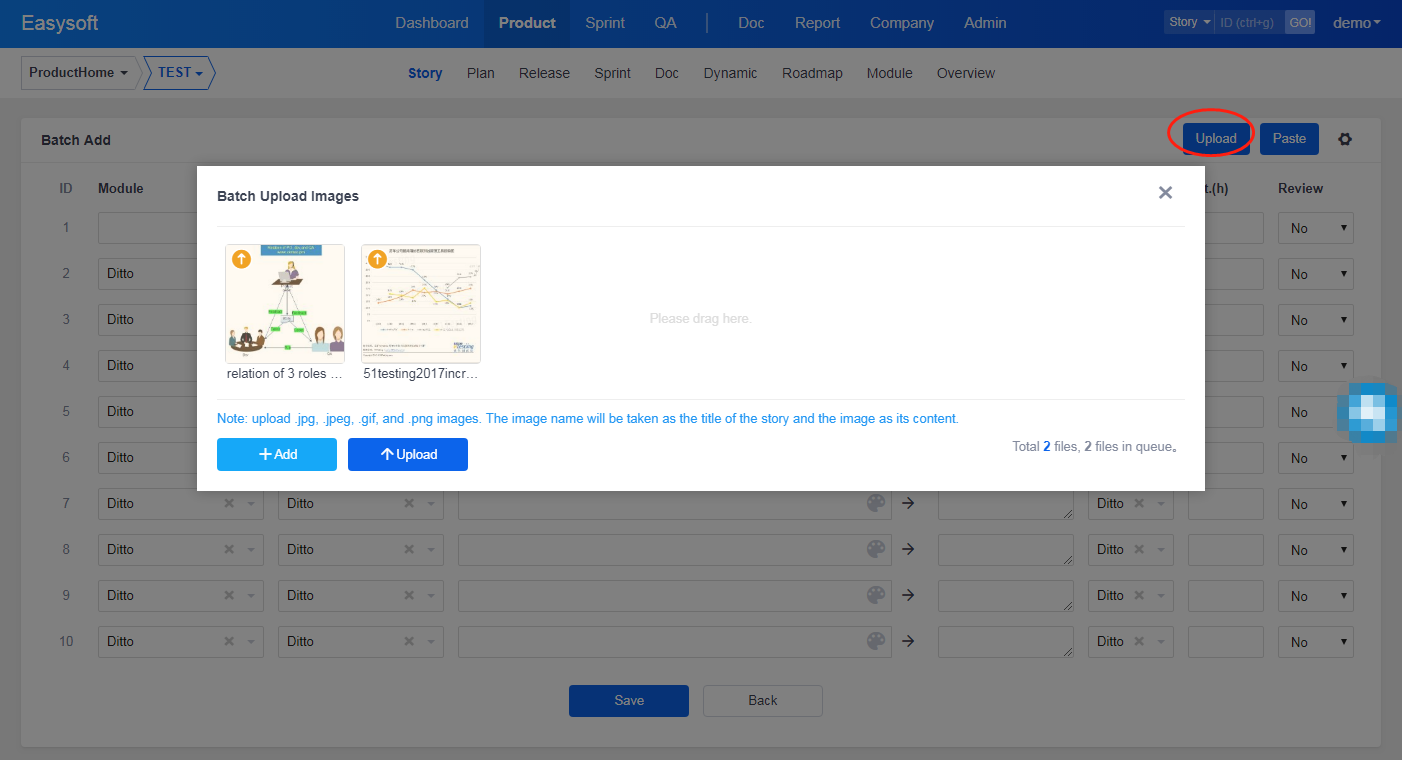
Une fois les images téléchargées, ZenTao prendra le nom de l'image comme titre de la story et l'image comme son contenu.
2. Mots-clés de story: T, B, and C
T: pour tâche, indiquant le nombre de tâches incluses dans cette WBS.
B: pour bug, indiquant le nombre de bugs liés à cette story.
C: pour castest, indiquant le nombre de castests créés pour cette story.
3. Valider une story
Lors de la création d'une story, il y a une case à cocher "Choisissez la story à réviser, puis cliquez sur le bouton Valider. Assurez-vous que vous n'avez pas coché et qu'un réviseur a été sélectionné.". Si coché, l’état de la story est Actif. Mais dans la plupart des cas, la story doit être revue. Même si une personne est chargée du produit, vous pouvez également enregistrer vos idées sous forme de brouillon pour d'autres actions ultérieures. Le processus de révision de la story ajoutée est illustré ci-dessous.
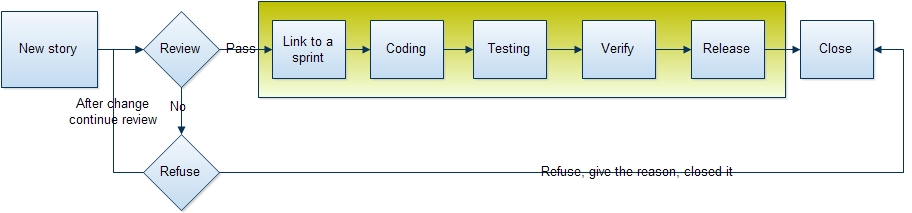
Choisissez la story à réviser, puis cliquez sur le bouton Valider. Assurez-vous que vous n'avez pas coché «Aucune Validation Requise» et qu'un réviseur a été sélectionné.
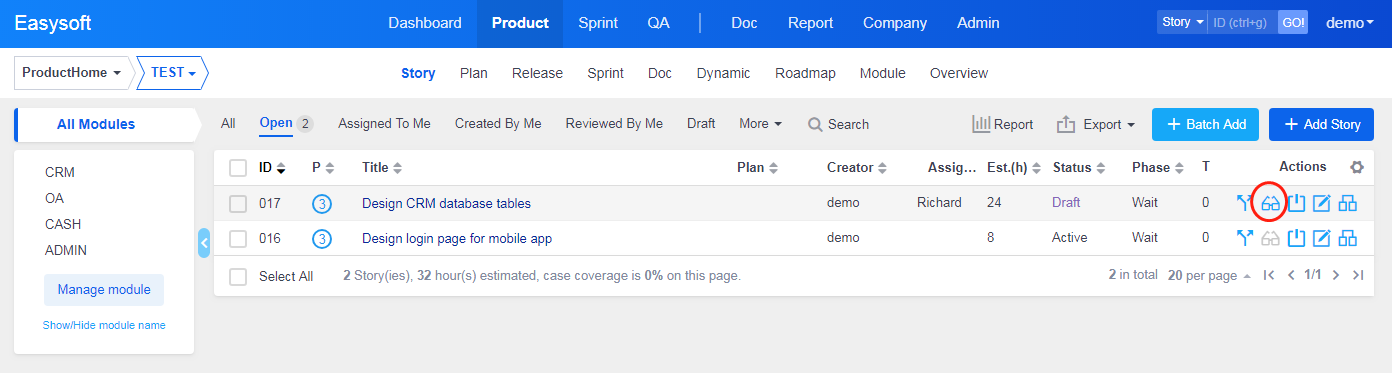
Le résultat de la révision comprend Accept é, A clarifier, et Refus é. S'il est adopté, le statut de la story passera à Actif et pourra ensuite être lié à un projet de développement.
- Si Accepté, la story sera conservée en tant que brouillon et réaffectée à celui qui l'a créée pour des améliorations.
- Si Refusé, les raisons du rejet seront fournies.
- Valid ée par is the user involved in the review and can be automatically screened by usernames. est l'utilisateur impliqué dans l'examen et peut être automatiquement filtré par les noms d'utilisateur. De manière générale, la revue de la story peut être une réunion hors ligne et les personnes impliquées dans la revue doivent être enregistrées dans ZenTao.